윈도우 사용자를 위한 Mac 사용 꿀팁
2023. 6. 21. 15:04ㆍ꿀팁
728x90
안녕하세요~ 페리입니다 :)
윈도우만 사용하다가 맥북을 처음 사용하시는 경우 단축키부터 여러가지 기능들이 윈도우랑 너무 달라서 당황스러운 경험을 하게 되실거예요. 그래도 몇가지 차이점만 익혀두면 적응하는게 많이 어렵지는 않을거라 윈도우 사용자를 위한 Mac 사용 꿀팁을 몇가지 정리해보았어요.
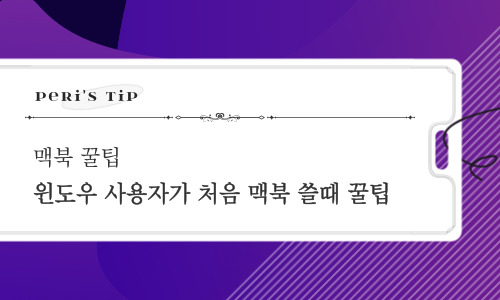
키보드 단축키
1. Ctrl 키 대신 Command 키 사용하기
- 윈도우에서는 ctrl 키를 많이 사용하지만, Mac에서는 커맨드(Command) 키를 사용하는 경우가 많아요.
- 복사하기: Ctrl+C 대신, Command+C 사용
- 붙여넣기: Ctrl+V 대신, Command+V 사용
- 실행취소: Ctrl+Z 대신, Command+Z 사용
2. 특수 문자 입력하기
- 윈도우에서는 특수 문자 창을 띄울 때 윈도우 + 온점(.)을 사용하지만, Mac에서는 Ctrl + Command + Space를 누릅니다.
마우스 및 트랙패드
1. 마우스 스크롤 방향 설정하기
- Mac의 마우스 스크롤 방향은 윈도우와 반대입니다. 윈도우에서는 스크롤을 위로 올리면 화면도 위로 올라갑니다. 그러나 Mac에서는 스크롤을 위로 올리면 화면이 아래로 내려갑니다. 이것이 헷갈린다면, 시스템 환경 설정에서 "자연스러운 스크롤 방향"을 해제하여 윈도우와 동일하게 설정할 수 있습니다.
2. 트랙패드 제스처 사용하기
- Mac의 트랙패드는 다양한 제스처를 지원합니다. 트랙패드를 사용하여 손가락 동작으로 다양한 작업을 수행할 수 있습니다. 예를 들어, 트랙패드에 두 손가락으로 탭하면 오른쪽 클릭이 발생하고, 손가락으로 스크롤하면 페이지를 스크롤할 수 있습니다.
파일 탐색 및 창 관리
1. 창 최대화 및 분할하기
- 윈도우에서는 창을 최대화하려면 창의 제목 표시줄을 더블 클릭하거나 윈도우 키와 방향 키를 사용합니다. Mac에서는 창의 제목 표시줄을 더블 클릭하거나 녹색 최대화 버튼을 클릭하여 창을 최대화할 수 있습니다. 또한, Mac에서는 창을 분할하는 기능도 지원합니다. 녹색 버튼을 길게 눌러 창을 왼쪽이나 오른쪽으로 분할하거나, 전체화면으로 분할하여 사용할 수 있습니다.
2. 파일 탐색기 사용하기
- 윈도우의 탐색기와 유사한 기능을 가진 "파인더(Finder)"를 사용하여 파일 및 폴더를 찾을 수 있습니다. 탐색기에서는 주소 표시줄에 경로를 직접 입력하거나 사이드바에서 원하는 위치를 선택하여 파일 및 폴더를 쉽게 탐색할 수 있습니다.
애플리케이션 및 설치 관리
1. 애플리케이션 설치하기
- 윈도우에서는 대부분의 소프트웨어를 인터넷에서 다운로드하여 설치하는 방식을 사용하지만, Mac에서는 "앱 스토어(App Store)"를 통해 많은 애플리케이션을 다운로드하고 설치할 수 있습니다. 또한, 일부 애플리케이션은 디스크 이미지 파일(.dmg)로 제공되며, 이를 마운트하고 애플리케이션을 드래그하여 "Aplications" 폴더로 이동하여 설치할 수 있습니다.
2. 화면 공유 및 멀티태스킹
- Mac에서는 "미러링(Mirroring)" 또는 "AirPlay" 기능을 사용하여 화면을 다른 Mac 또는 Apple 기기와 공유할 수 있습니다. 또한, "미션 컨트롤(Mission Control)"이라는 기능을 사용하여 여러 개의 애플리케이션 창을 효과적으로 관리할 수 있습니다. 트랙패드 또는 키보드 제스처를 사용하여 빠르게 애플리케이션 창을 전환하거나 다른 가상 데스크톱으로 이동할 수 있습니다.
이상 Mac을 처음 사용하는 윈도우 사용자를 위한 팁들을 알려드렸어요. 익숙해지기까지는 시간이 걸릴 수 있지만, 계속 사용하면서 점점 편해지고 나중에는 오히려 윈도우보다 편한 기능들도 많이 발견할 수 있을거예요.
감사합니다.
728x90
728x90
'꿀팁' 카테고리의 다른 글
| 아이폰 유저가 갤럭시 처음 쓸 때 알아야 할 꿀팁 (0) | 2023.06.23 |
|---|---|
| 갤럭시 유저가 아이폰 사용할때 알아야 할 꿀팁 (1) | 2023.06.22 |
| 유용한 맥북 터미널 명령어 모음 (0) | 2023.06.20 |
| 윈도우 커맨드 창에서 유용한 명령어 모음 (0) | 2023.06.19 |
| 아이폰 카메라로 인물 모드 사진 찍는 팁 (0) | 2023.06.16 |